在如今数字化的时代,互联网已经成为了我们生活中不可或缺的一部分,而在家庭网络中,光猫作为连接网络的重要设备,其安全性和密码的设置就显得尤为重要。联通光猫智慧沃家自带WiFi密码修改步骤简单易行,只需按照特定的步骤进行操作,即可轻松修改密码。接下来我们将详细介绍联通如何修改猫的密码手机的步骤,确保您的家庭网络安全与稳定。
联通光猫智慧沃家自带WiFi密码修改步骤
方法如下:
1.打开电脑浏览器,输入光猫的管理IP,之后,输入密码进行登录。管理IP和密码可以通过光猫后方的标签查看。
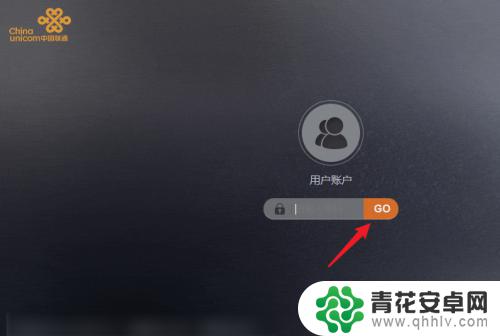
2.登录管理后台后,点击上方的网络的选项进入。
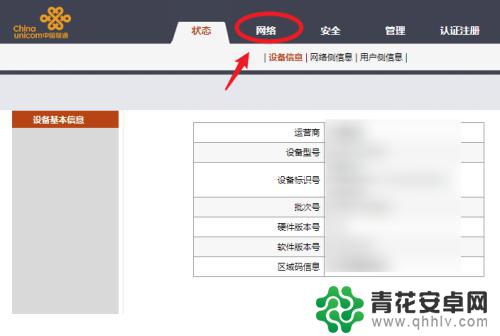
3.进入后,选择下方的WLAN配置的选项。
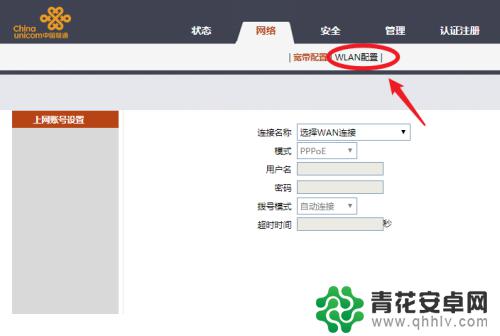
4.点击后,选择左侧的安全设置的选项。
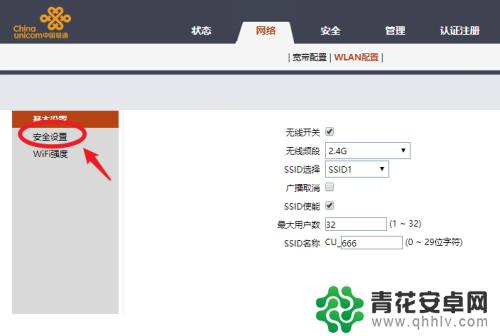
5.点击后,选择WPA预共享密钥后方的眼睛图标。可以查看当前的WiFi密码。
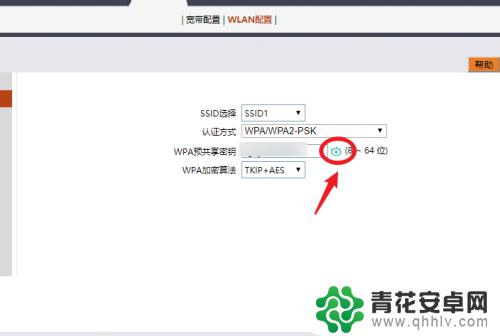
6.输入需要修改的密码后,点击下方的确定选项,即可修改自带WiFi密码。
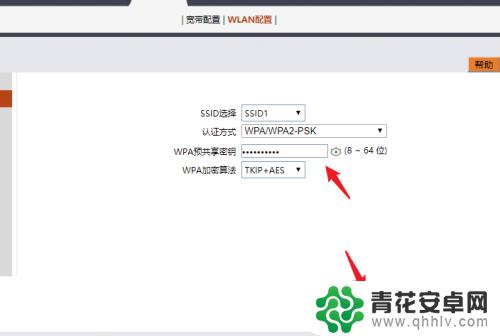
以上是联通修改猫的密码手机的全部内容的步骤,如果需要的用户可以根据这些步骤进行操作,希望对大家有所帮助。










